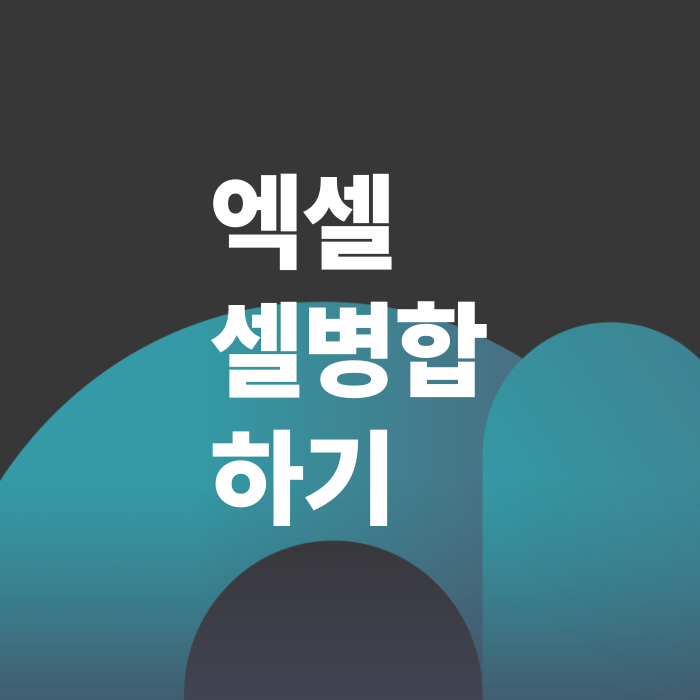
오늘 포스팅할 내용은 엑셀 | 셀 병합하기 나누기 | 2가지 방법 입니다. 엑셀에서 셀이 중요함을 100번 말해도 과하지 않다고 생각합니다. 엑셀 자체가 셀로 이루어져 있기 때문입니다. 그 중에서 가장 중요하고 자주 쓰는 내용이 셀을 병합하고 나누는 것입니다. 기초 중의 기초라고 할 수가 있는데요. 어떻게 하는지 간단하게 알아보도록 하겠습니다. 시작합니다.
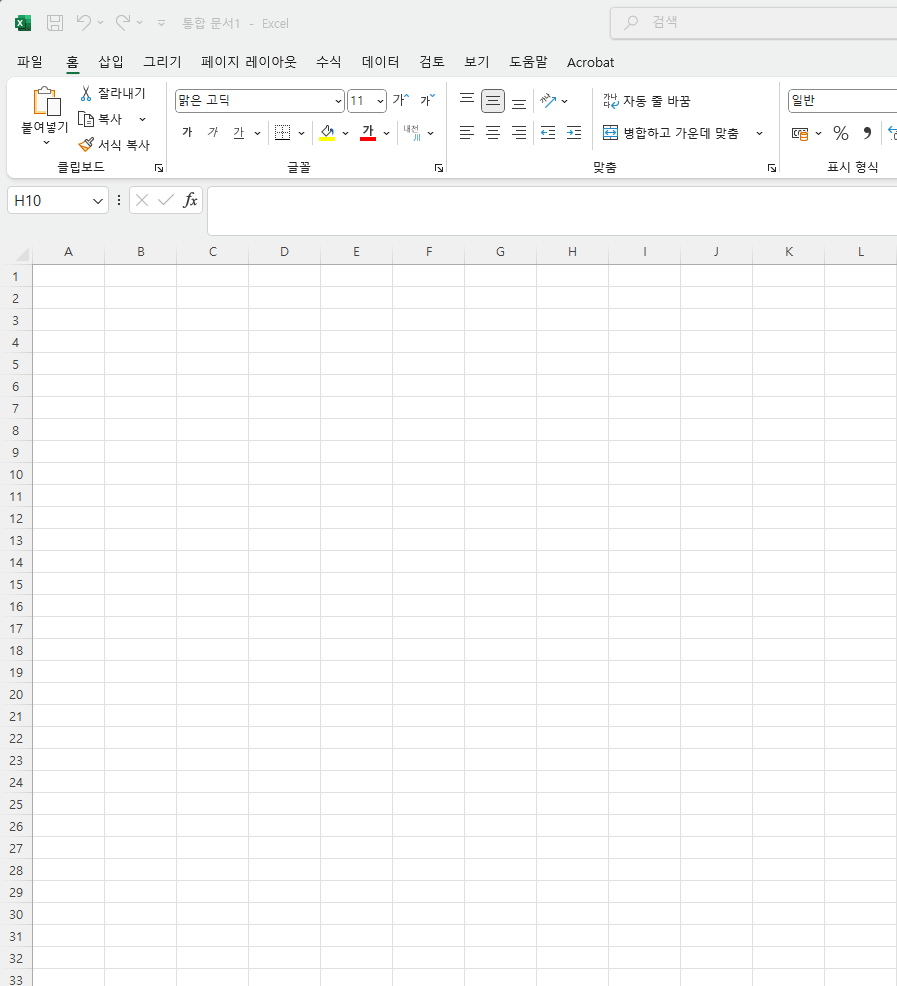
가장 먼저, 셀을 병합하는 방법 입니다. 병합한다는 말은 쉽게 말해 두개 이상의 셀을 합친다는 뜻입니다. 셀을 5개 선택했습니다. 첫 번째 셀을 누른채로 아래로 드래그 하시면 여러개의 셀을 중복 선택하실수가 있습니다. 그리고 마우스 우클릭 합니다. 맞춤 탭에 셀 병합 부분에 체크해주시면 됩니다.
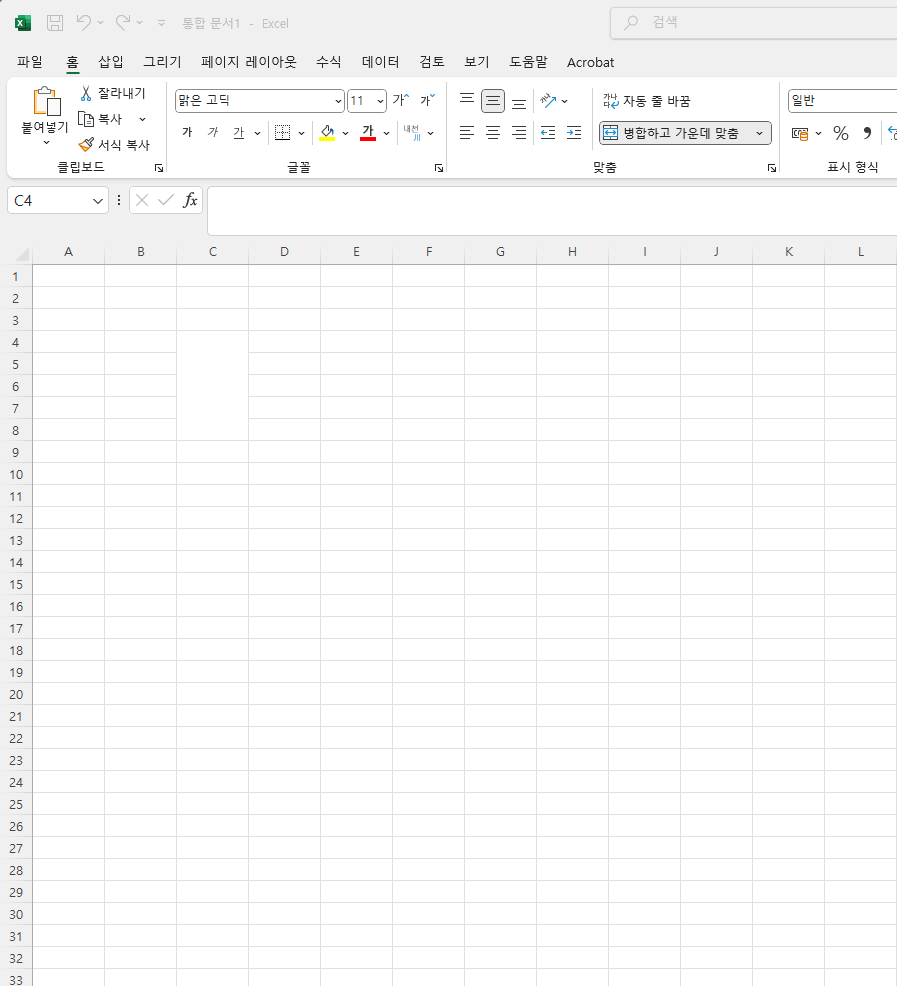
이번에는 병합했던 셀을 다시 나누는 방법입니다. 반대로 하시면 됩니다. 셀을 선택하신 후에 마우스 우클릭 하시고 셀 서식 화면에서 맞춤 탭으로 갑니다. 그리고 셀 병합을 체크해제 해주시면 됩니다. 간단하죠?
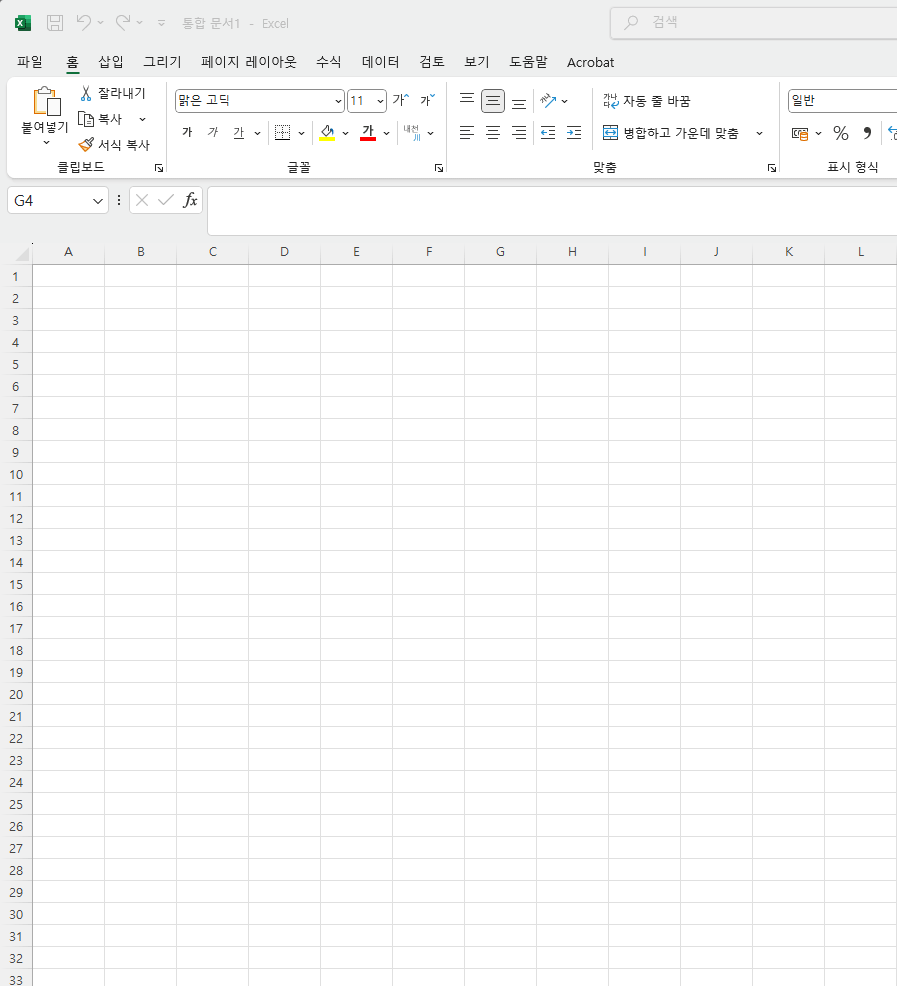
이번에는 더 간단한 방법입니다. 셀을 중복 선택하신후에 위쪽 도구바에 보시면 맞춤 탭이 있습니다. 여기에서 병합하고 가운데 맞춤 버튼을 눌러주시면 됩니다. 이 키는 셀을 병합하면서 가운데 정렬까지 해주는 기능이 있습니다.
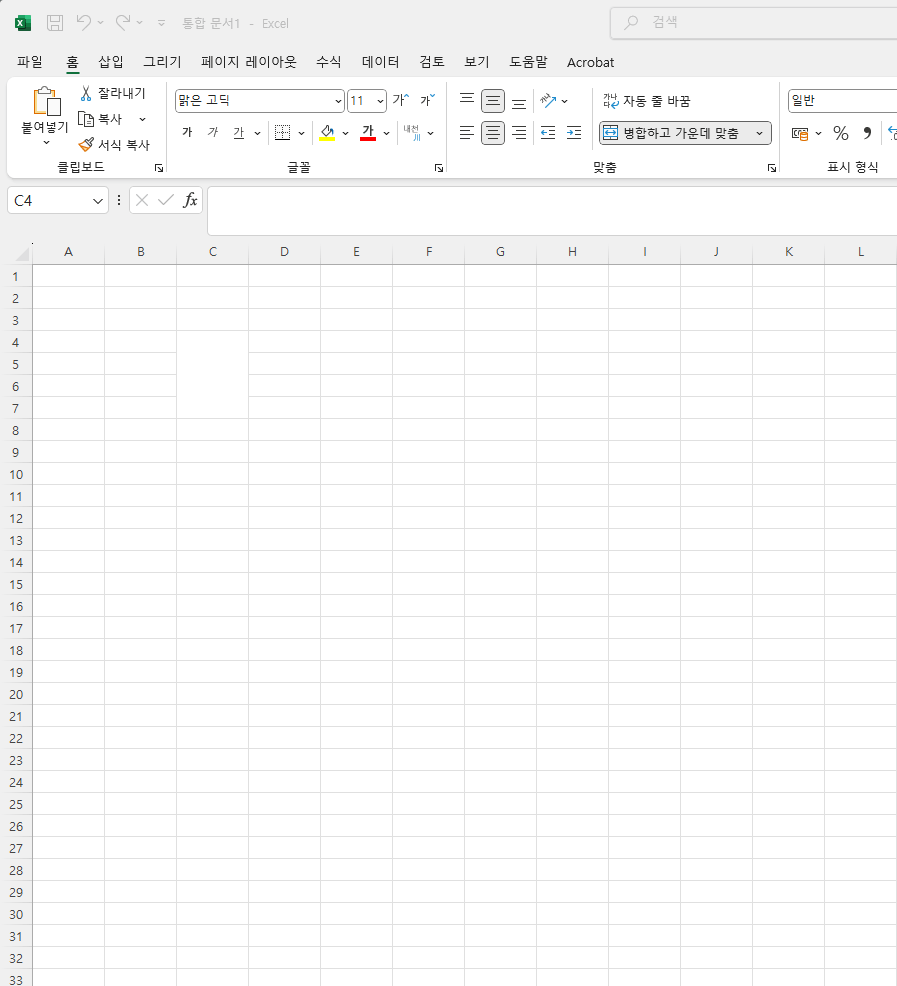
마찬가지로 병합된 셀을 선택하시고 병합하고 가운데 맞춤 버튼을 다시 눌러주시면 셀 나누기도 끝입니다. 여기까지가 엑셀의 셀 병합하기 / 나누기 (ft. 합치기)가 끝입니다. 아주 간단하죠?
엑셀 셀나누기와 셀 병합하기 그리고, 셀 병합 단축키까지 - 태양이의 정보바다
엑셀 셀나누기와 셀 병합하기 그리고, 셀 병합 단축키까지
오늘 포스팅은 엑셀에서의 셀 나누기 / 셀 병합하기 / 셀 병합 단축키 만들기 및 사용방법에 대해서 알아보려고 합니다. 셀 나누기는 셀 병합된 셀을 다시 나누는 작업입니다. 원래 있는 하나의
jojo.410nim.com
https://jojo.410nim.com/entry/엑셀-표만들기-셀병합-글자정렬-글자색-셀색
엑셀6. 표 만들기. 셀 병합하기. 글자 정렬하기. 글자색 셀색 바꾸기.
엑셀 기초과정에서 필수로 알아야 할 내용을 오늘도 진행해보려고 합니다. 주요 내용은 표 만들기 / 셀 병합하기 / 글자 정렬하기/ 글자 색 바꾸기 / 셀 색 변경하기 등입니다. 엑셀 하면 표가 빠
jojo.410nim.com










최근댓글